Napomena: Snimke zaslona u ovom članku nalaze se iz osobne verzije clipchampa. Ista se načela primjenjuju na Clipchamp za poslovne račune.
Kada dodate sliku na vremensku crtu projekta za uređivanje videozapisa u aplikaciji Clipchamp, zadano trajanje postavlja se na 4 sekunde. To trajanje možete promijeniti kao što je prikazano u nastavku.
1. mogućnost – obrezivanje slike na željenu duljinu
Odaberite sliku na vremenskoj crti tako da je istaknuta.
Zatim odaberite zelenu ručicu s lijeve ili desne strane slike.
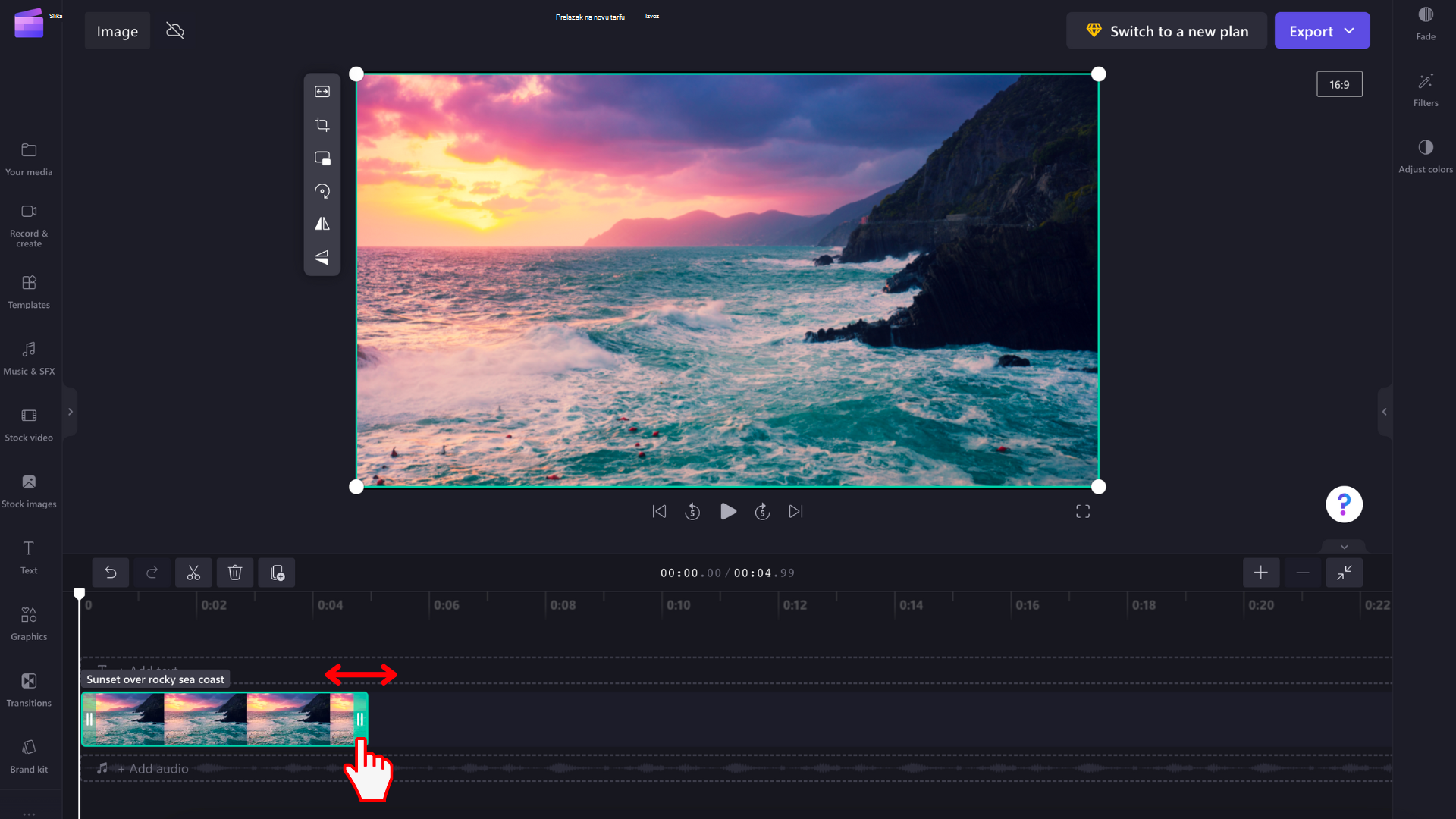
Povucite ga u stranu, čime će se urediti trajanje slike. Povlačenjem lijeve ručice ulijevo trajanje će biti dulje, povlačenjem udesno skraćivanje trajanja vremena. Suprotno se odnosi na ručicu na desnoj strani. Vidjet ćete kako se duljina slike prilagođava povlačenjem svake ručice.
Za preciznije prilagodbe u kratkim vremenskim razmacima možete promijeniti razinu zumiranja vremenske crte. Pomoću ikona plusai minusa u gornjem desnom kutu vremenske crte povećajte i smanjite prikaz.
2. mogućnost – upotrijebite alate Podijeli i Izbriši
Da biste smanjili trajanje slike na određenu vremensku oznaku, možete koristiti alate Podijeli i Izbriši. Povucite tražitelja na točno mjesto na kojem želite da trajanje slike završi. Zatim odaberite ikonu podjele (škare) da biste izrezali sliku na ovom mjestu, što će je podijeliti na dva dijela.
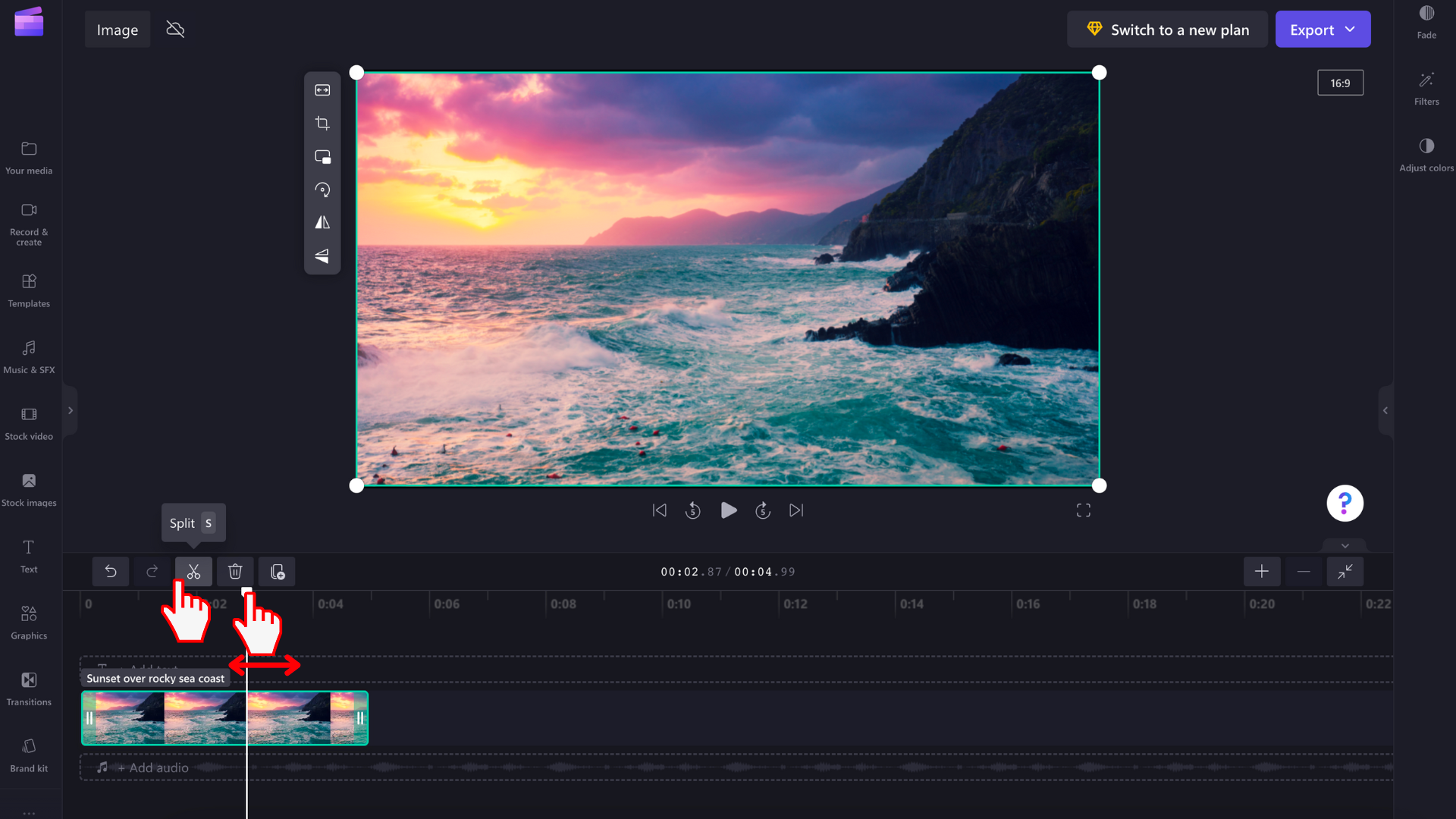
Zatim odaberite dio koji želite ukloniti i odaberite ikonu koša za smeće .










